Zoho PeopleとMicrosoft Teamsとの連携
Zoho PeopleとMicrosoft Teamsとの連携とは
Zoho Peopleは、Microsoft Teamsの拡張アプリ(チャットボット)として、Microsoft Teamsアプリストアで提供されています。この連携機能を使用すると、従業員はMicrosoft Teams上から人事関連の承認依頼を確認したり、休暇申請を提出したり、プロジェクト情報を取得したりできます。
導入のメリット
両方のアカウントがある場合、Microsoft Teams内で通知を受け取り、Zoho Peopleの操作を行うことができます。アプリを切り替える必要はありません。
この機能で実行できる操作
- 上司は、Microsoft Teams内で承認申請を確認し、承認/却下できます。
- Microsoft Teamsから出勤/退勤を記録できます。
- 自分の休暇の残数や今後の休日を確認できます。
- 休暇申請や出退勤データの修正申請ができます。
- 時間単位の許可の申請ができます。
- プロジェクトを検索し、詳細を確認できます。
- 工数表の承認状況を確認できます。
- 同僚を検索し、出退勤状況、休暇状況、連絡先情報を確認できます。
- 承認待ち中の申請のリマインダーを上司に送信できます。
Microsoft Teams用Zoho Peopleのインストールと利用方法
ヒント:全従業員にインストールを依頼する場合は、インストールリンク付きのフィード通知やメール通知を送信できます。その場合は手順5から開始してください。
- Webブラウザーから、Microsoft TeamsアプリストアのZoho Peopleへのリンクにアクセスするか、https://appsource.microsoft.com/en-us/marketplace/appsにアクセスしてZoho Peopleを検索してください。
- [今すぐ入手]をクリックしてインストールします。
- ウェルカムカードの[Authorize](認証する)をクリックします。
 メモ:認証はユーザー自身で行う必要があります(組織でMicrosoft Teamsを使用するユーザー全員が個別に認証を行う必要があります)。承認通知はZoho PeopleとMicrosoft Teamsの両方で受信できます。
メモ:認証はユーザー自身で行う必要があります(組織でMicrosoft Teamsを使用するユーザー全員が個別に認証を行う必要があります)。承認通知はZoho PeopleとMicrosoft Teamsの両方で受信できます。 - サインインには、既存のZohoアカウント、またはZohoに関連付けられたMicrosoftアカウントを使用してください(認証が完了すると、上のスクリーンショットのように成功メッセージが表示されます)。
この手順以降、Zoho PeopleとMicrosoft Teamsの連携機能を利用できるようになります。ただし、Zoho Peopleの承認通知を直接Microsoft Teamsで受け取るには、必要な権限を有効にする必要があります。
承認通知を有効にするには、以下の手順を実行します。 -
Zoho People(people.zoho.com)にアクセスし、Zoho Peopleアカウントを使用してサインインします。
-
[設定]→[マーケットプレイス]→[外部サービスとの連携]→の順に移動します。
- Microsoft Teamsタイルで[設定する/詳細を表示する]をクリックします。
- 必要な通知を有効化し、[保存する]をクリックします。
 メモ:承認通知を受信するには、管理者であるか、必要な権限を持っている必要があります。設定が完了したら、Zoho Peopleの承認通知をMicrosoft Teams上で直接受信できるようになります。さらに、従業員全員にMicrosoft Teamsのインストールを依頼する通知を送信することも可能です。これにより、従業員も同じ機能を利用できるようになります。
メモ:承認通知を受信するには、管理者であるか、必要な権限を持っている必要があります。設定が完了したら、Zoho Peopleの承認通知をMicrosoft Teams上で直接受信できるようになります。さらに、従業員全員にMicrosoft Teamsのインストールを依頼する通知を送信することも可能です。これにより、従業員も同じ機能を利用できるようになります。
従業員全員にインストール通知を送信するには、以下の手順を実行します。 -
通知方法として[フィード]や[メール]を有効にするか、両方を有効にします。
-
[保存する]をクリックします。
これにより、従業員にMicrosoft Teamsをインストールするためのリンク付き通知が送信されます。
Zoho PeopleとMicrosoft Teamsとの連携機能の利用方法
Microsoft Teams内で複数のチャットボットや会話がある場合は、スクロールしてZoho Peopleを選択します(個別チャットのみ利用可能で、グループチャットからは操作できません)。こちらで通知を受け取り、操作を行います。
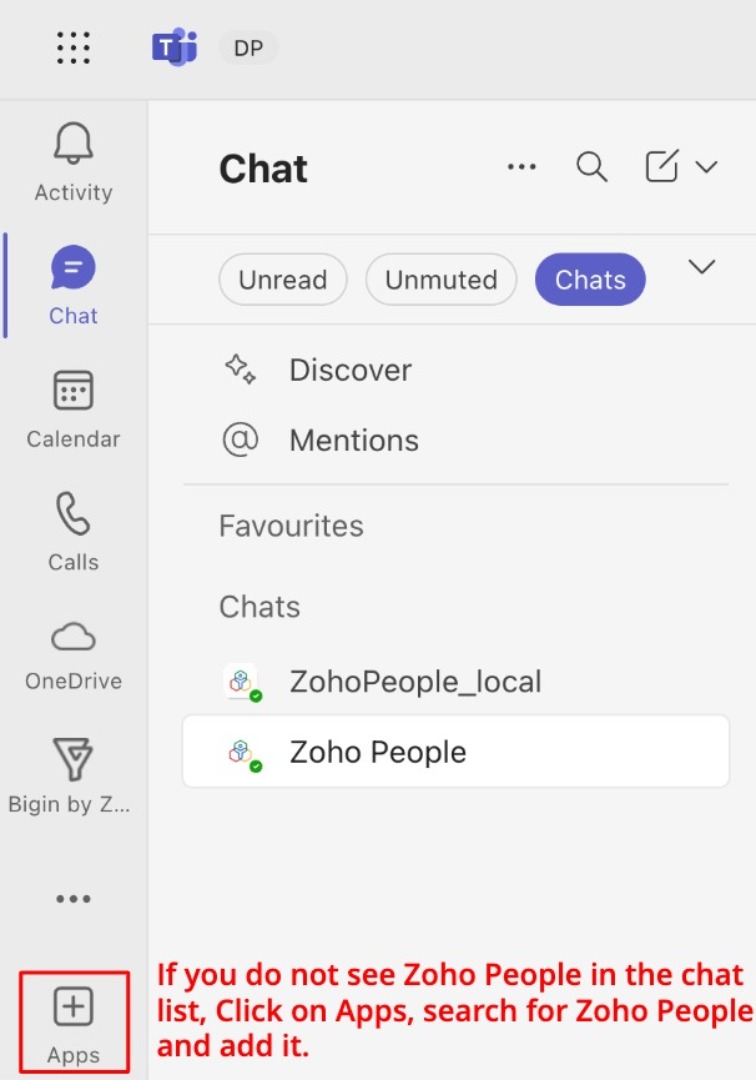
- 各種操作を直接実行できます。利用できるキーワードの例:
「Attendance」(出退勤)、「Search Employee」(従業員の検索)、「Leave」(休暇)、「Shift」(シフト)、「Timelogs」(工数表)、「Project Search」(プロジェクトの検索)、「Holidays」(休日)、「Checkin」(出勤)、「Checkout」(退勤)、「My shift」(自分のシフト)、「Leave balance」(休暇の残数)。 - 「help」(ヘルプ)と入力すると、利用可能な操作が一覧表示されます。
- さらに、上司や管理者は次のコマンドで追加操作が可能です:「view and approve leave requests」(休暇申請の表示と承認)、「view and approve timesheets」(工数表の表示と承認)、「view and approve regularization」(修正内容の表示と承認)、「view and update team shift details」(チームシフトの詳細の表示と更新)。
Zoho CRM 管理者向けトレーニング
「導入したばかりで基本操作や設定に不安がある」、「短期間で集中的に運用開始できる状態にしたい」、「運用を開始しているが再度学び直したい」 といった課題を抱えられているユーザーさまに向けた少人数制のオンライントレーニングです。
日々の営業活動を効率的に管理し、導入効果を高めるための方法を学びましょう。
Zoho Campaigns Resources
Zoho WorkDrive Resources
New to Zoho Workerly?
New to Zoho Recruit?
New to Zoho CRM?
New to Zoho Projects?
New to Zoho Sprints?
New to Zoho Assist?
Related Articles
Zoho CliqとZoho Peopleとの連携
概要 Zoho Cliqは、リアルタイムチャットやファイル共有などを通じてチーム間の効率的なコミュニケーションとコラボレーションができることを目指しています。Zoho Cliqから従業員の部署、役職、出勤状況、座席の場所などのデータにアクセス可能にすることもその一環です。Zoho Cliqと連携することで、これらを可能にし、Zoho Cliq内でZoho ...Zoho DirectoryとZoho Peopleとの連携
Zoho Directoryとの連携 Zoho PeopleのZoho Directory連携を利用すると、管理者はユーザーのIDとアクセス権をかんたんに管理できます。また、複数サービスへのアクセス権とログイン情報を一元管理できます。この連携により、組織全体のアカウントセキュリティが大幅に向上します。 Zoho Directory連携の設定方法 Zoho Directory連携を設定するには、[設定]→[マーケットプレイス]→[Zoho]の順に移動します。[Zoho ...OKR設定 - Zoho People
お知らせ:当社は、お客様により充実したサポート情報を迅速に提供するため、本ページのコンテンツは機械翻訳を用いて日本語に翻訳しています。正確かつ最新のサポート情報をご覧いただくには、本内容の英語版を参照してください。 OKRサービスは、すべてのお客様でデフォルトでは有効になっていません。現在ベータ版として提供されており、プレミアムおよびエンタープライズプランをご利用のお客様からのご要望に応じて有効化できます。ご利用の組織アカウントで有効にするには、support@zohopeople.com ...Zoho Peopleの詳細分析
Zoho Peopleの詳細分析とは この機能を使用すると、標準的なピボットテーブルやグラフを凌駕する、包括的で高度なレポートの作成が可能になるため、組織の傾向や動向を詳細に分析できます。次のようなメリットがあります。 標準レポート:従業員の入社と退職、従業員の増加率、見積もり工数と実績工数の比較など、主要なタブや機能に関するデータを、あらかじめ用意されているレポートで確認できます。 ...OKR - サービス - Zoho People
お知らせ:当社は、お客様により充実したサポート情報を迅速に提供するため、本ページのコンテンツは機械翻訳を用いて日本語に翻訳しています。正確かつ最新のサポート情報をご覧いただくには、本内容の英語版を参照してください。 OKRサービスは、すべてのお客様に対してデフォルトでは有効になっていません。現在ベータ版として提供されており、プレミアムおよびエンタープライズプランをご利用のお客様からのご要望に応じて有効化できます。自社アカウントで有効化したい場合は、support@zohopeople.com ...



















